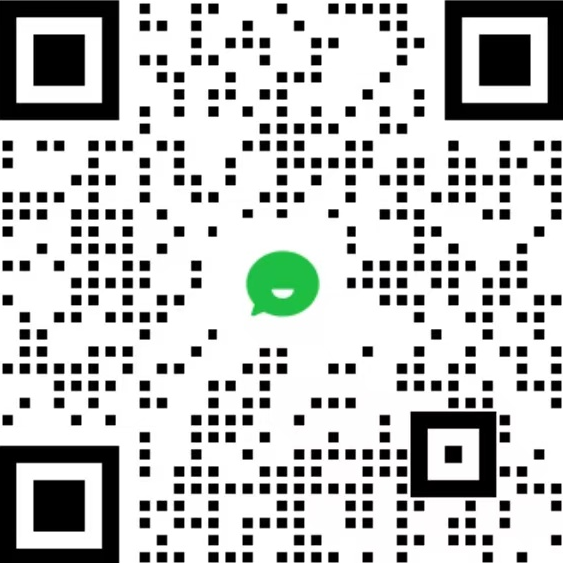如何在 PC 上开启安全启动
2025.09.30请注意:本文是通用指南,不同品牌设置不一致,如不适用该指南请自行搜索所属品牌。
如果不熟悉 BIOS 设置,建议联系专业人士或制造商的客户支持。错误配置 BIOS 设置可能会导致电脑出现问题,甚至无法启动。
建议在更改任何 BIOS 设置前,先查阅电脑或主板制造商提供的相关支持资料。如果您更改 BIOS 设置造成任何问题,本文概不负责。
安全启动需要保证下面三个要求皆满足:TPM开启、磁盘格式改为GPT、安全启动开启。
因以下部分内容需要重启电脑,使用BIOS设置,扫描下方二维码可在手机端继续浏览以下设置教程
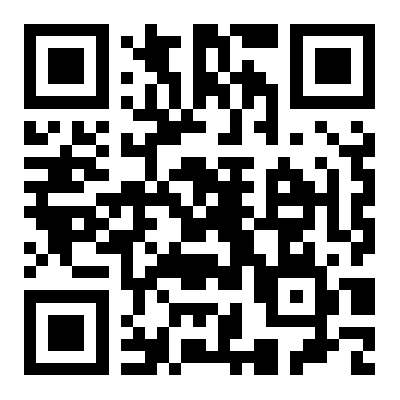
一、TPM开启
华硕官方教程 >>点击查看
微星官方教程 >>点击查看
戴尔官方教程 >>点击查看
联想官方教程 >>点击查看
通用教程:
- 重启电脑,在启动时按特定键(如Del、F2、F10等,具体键位因主板品牌而异)进入BIOS界面。
- 在BIOS中找到“Security”“Advanced”或“Trusted Computing”等菜单,搜索TPM相关选项(如“Security Device”“Intel PTT”“AMD fTPM”)。
- 将选项设置为“Enabled”或“On”,部分主板需选择“Firmware TPM”或“PPT”模式。
- 按F10保存并退出,系统将自动重启。
品牌与平台差异
1、微星主板:
- Intel平台:
Advanced > Security > Trusted Computing > TPM Device Selection设为“PPT”。 - AMD平台:
Settings > Security > Trusted Computing > AMD TPM switch设为“AMD CPU TPM”。
2、华硕主板:
- Intel平台:
Advanced > PCH-FW Configuration > TPM Device Selection设为“PPT”。 - AMD平台:
Advanced > AMD fTPM Configuration设为“Enabled”。
3、联想Thinkpad
Security > Security Chip设为“Enable”
自行检查方法:键盘直接输入 Win+R,输入【tpm.msc】并回车,如显示TPM已就绪则无需操作
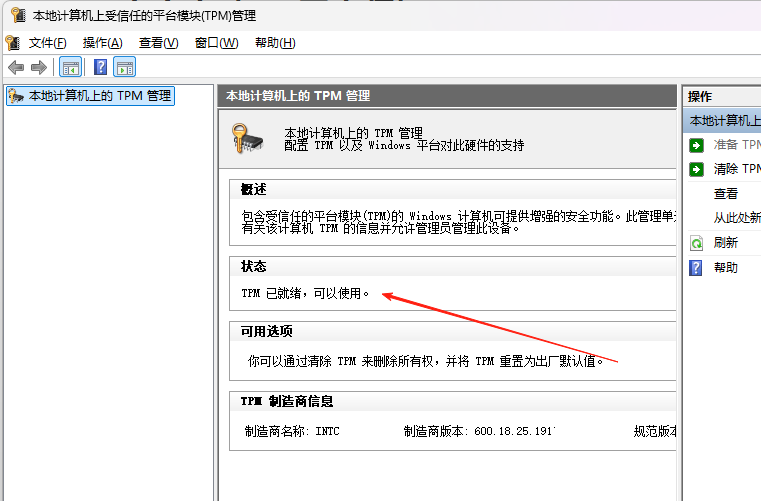
二、磁盘格式 MBR需改为 GPT
1. 检查磁盘分区类型
- 快捷键
Win + X→ 打开 磁盘管理 - 右键系统盘(通常是 C 盘所在磁盘)→ 属性 → “卷” → 看是否显示为
Master Boot Record (MBR)
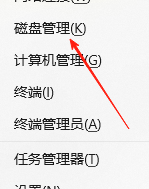
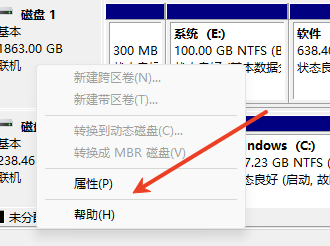
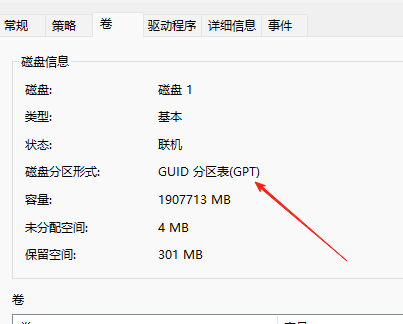
2. 用管理员权限运行命令提示符:按下 “Windows”+“R”,然后输入“cmd”后,按下Ctrl + Shift + Enter用管理员权限启动。
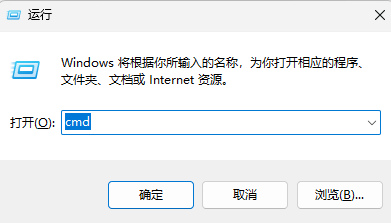
输入【mbr2gpt /validate /disk:1 /allowFullOS】后回车确认注意:命令中的 disk:1 部分应与磁盘属性窗口中卷选项卡列出的数字相匹配。(如下图中C盘磁盘数字是磁盘1,则命令为 disk:1,如C盘磁盘数据是磁盘0,则命令对应部分为 disk:0)
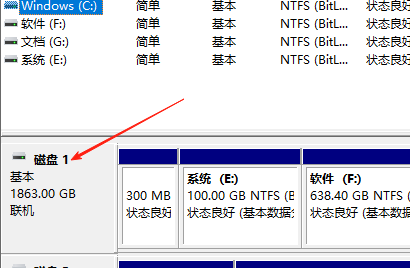
3. 转换完成后,进入 BIOS 设置,将启动模式改为:
- UEFI(关闭兼容模式 / CSM)
4. 保存并重启,系统即可以 UEFI 模式从 GPT 启动!
三、安全启动开启
在按照以下步骤操作之前,请确保 TPM 2.0 和 UEFI 要求已成功启用。
1、选择“Windows”键并搜索“更改高级启动选项”。
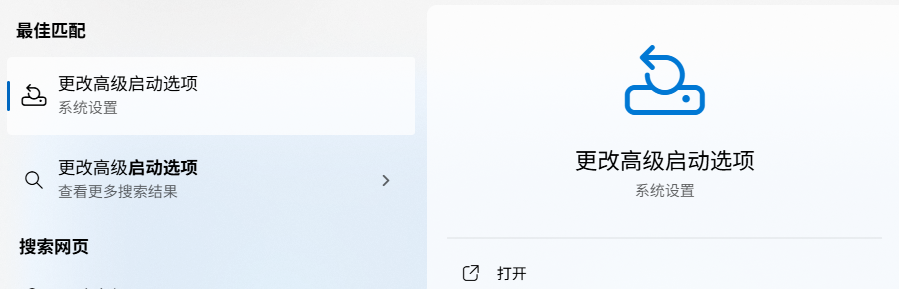
2、 在“高级启动”旁边选择“立即重启”。您的电脑将重新启动到“高级启动”。
3、选择“高级”选项,选择“UEFI 固件设置”
若进入选项后未找到“UEFI 固件设置” ,可点击疑难杂症后进入高级设置
4、进入 BIOS界面后,其界面应与以下类似,但不同制造商之间可能有所不同(这里以微星主板为例)。
4.1 点击左方SETTINGS,选择【安全】
4.2 选择Trusted Computing,确认Security Device Support 设置是否为 【Enable】状态;如果不是的话可点击调整为【Enable】
4.3 返回【安全】设置,选择【安全引导】,调整【安全启动】状态为【允许】后,按F10保存重启电脑即可
注意:如果您无法修改该设置,您需要参考您的制造商指南。某些制造商可能要求您将安全启动密钥重置为出厂值,或启用 BIOS 管理员密码,然后才能更改设置。
其他品牌启用安全启动的方法
外星人(戴尔):【如何启动安全启动】
华硕:【如何开启/关闭BIOS安全启动 (Secure Boot)?】